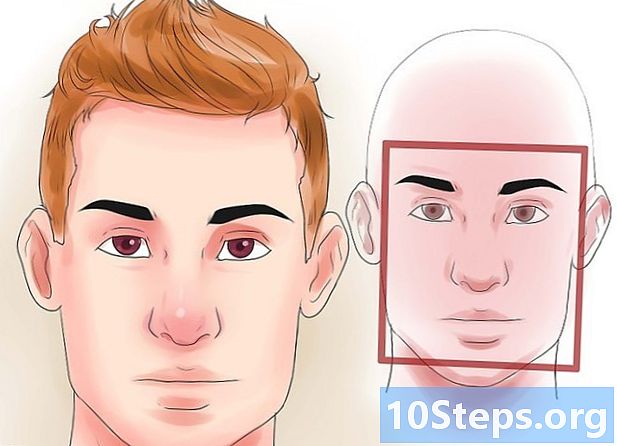المحتوى
أقسام أخرىتعلمك مقالة wikiHow هذه كيفية تغيير رمز ملف EXE على جهاز كمبيوتر يعمل بنظام Windows. بينما لا يمكنك عادةً تغيير رمز ملف EXE نفسه ، يمكنك إنشاء اختصار لملف EXE يمكنك تعديله بعد ذلك. إذا كنت تريد فرض تغيير رمز ملف EXE ، فيمكنك استخدام برامج مثل Resource Hacker أو GConvert للقيام بذلك.
خطوات
الطريقة 1 من 3: إنشاء اختصار
افهم كيف تعمل هذه الطريقة. في حين أنه من المستحيل تغيير رموز ملفات EXE دون تثبيت برنامج جهة خارجية ، يمكنك إنشاء اختصار على سطح المكتب لملف EXE ثم تغيير رمز الاختصار. يتيح لك ذلك الاحتفاظ بملف EXE مخفيًا في مجلد في مكان ما أثناء استخدام اختصار سطح المكتب لتشغيل ملف EXE.
- بمجرد إنشاء اختصار على سطح المكتب لملف EXE ، لا يمكنك نقل ملف EXE لأن القيام بذلك سيؤدي إلى كسر الاختصار.
- ليس عليك تخزين اختصارات سطح المكتب على سطح المكتب.

تأكد من أن لديك ملف رمز. بدلاً من استخدام صورة ، ستحتاج إلى ملف رمز (ICO) لاستخدامه في رمز الاختصار. يمكنك تنزيل صورة رمز جديدة عن طريق الكتابة أيقونة ملف ico في محرك بحث ، واختيار موقع ويب ناتج ، والعثور على ملف ICO الذي تريد استخدامه ، والنقر فوق تنزيل كـ ICO أو تحميل حلقة الوصل.- تأكد من تنزيل ملفك كملف a.ico وليس ملف a.webp أو.png. يمكن استخدام ملفات الرموز فقط مع الاختصارات.
- يمكنك أيضًا إنشاء الرمز الخاص بك لاستخدامه.
- من الأفضل حفظ ملف الرمز في موقع من غير المحتمل أن يتغير (على سبيل المثال ، في مجلد "الصور") لمنع اختفاء رمز الاختصار بسبب نقل ملف الرمز عن طريق الخطأ.

انقر بزر الماوس الأيمن فوق سطح المكتب. يؤدي القيام بذلك إلى ظهور قائمة منسدلة بالقرب من مؤشر الماوس. تأكد من أنك تنقر بزر الماوس الأيمن فوق مساحة فارغة (على سبيل المثال ، ليس ملفًا أو شريط المهام أو مجلدًا) عند القيام بذلك.- إذا لم يكن الماوس الخاص بك يحتوي على زر انقر بزر الماوس الأيمن ، فانقر على الجانب الأيمن من الماوس ، أو استخدم إصبعين للنقر بالماوس.
- إذا كان جهاز الكمبيوتر الخاص بك يستخدم لوحة التتبع بدلاً من الماوس ، فاستخدم إصبعين للضغط على لوحة التتبع أو اضغط على الجانب الأيمن السفلي من لوحة التعقب.

تحديد جديد. ستجده بالقرب من أعلى القائمة المنسدلة. يؤدي تحديده إلى ظهور قائمة منبثقة.
انقر الاختصار. هذا الخيار موجود في القائمة المنبثقة. القيام بذلك يفتح نافذة جديدة.
انقر تصفح…. إنه في منتصف النافذة ، على يمين شريط الأسماء.
حدد ملف EXE الخاص بك. انتقل إلى موقع مجلد ملف EXE في النافذة المنبثقة ، ثم انقر مرة واحدة على ملف EXE لتحديده.

انقر حسنا. سيحدد هذا ملف EXE كوجهة للاختصار.
انقر التالى، ثم أدخل اسمًا. اكتب الاسم الذي تريده لاختصار سطح المكتب الخاص بك.
انقر إنهاء. ستجده في الركن الأيمن السفلي من النافذة. يؤدي القيام بذلك إلى إضافة اختصار EXE إلى سطح المكتب.
انقر بزر الماوس الأيمن فوق الاختصار. سوف تظهر القائمة المنسدلة.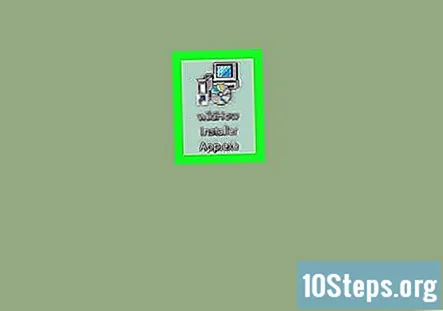
انقر الخصائص. ستجد هذا في أسفل القائمة المنسدلة.
انقر تغيير الايقونة…. ستجده في الجزء السفلي من النافذة المنبثقة.
- إذا كنت لا ترى هذا الخيار ، فانقر أولاً على الاختصار علامة التبويب في الجزء العلوي من النافذة.
انقر تصفح…. هذا في النافذة المنبثقة التي تظهر. يؤدي القيام بذلك إلى إظهار مستكشف الملفات.

حدد ملف الرمز الخاص بك. انتقل إلى وانقر فوق ملف الرمز الذي قمت بإنشائه أو تنزيله مسبقًا.
انقر افتح. ستجده في أسفل النافذة.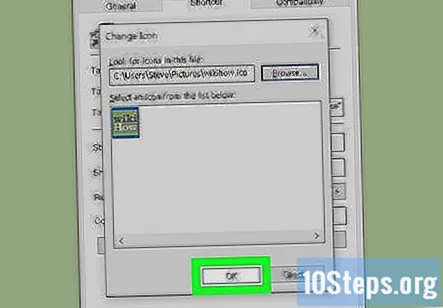
انقر حسنا. يوجد هذا في الجزء السفلي من النافذة المنبثقة.
انقر تطبيق، ثم اضغط حسنا. سيؤدي القيام بذلك إلى تطبيق الرمز الجديد الخاص بك على الاختصار.
- إذا لزم الأمر ، يمكنك إزالة سهم الاختصار لإنهاء هذه العملية.
الطريقة 2 من 3: تحرير EXE باستخدام Resource Hacker
تأكد من أن لديك ملف رمز. بدلاً من استخدام صورة ، ستحتاج إلى ملف رمز (ICO) لاستخدامه في EXE. يمكنك تنزيل صورة رمز جديدة عن طريق الكتابة أيقونة ملف ico في محرك بحث ، واختيار موقع ويب ناتج ، والعثور على ملف ICO الذي تريد استخدامه ، والنقر فوق تنزيل كـ ICO أو تحميل حلقة الوصل.
- تأكد من تنزيل ملفك كملف a.ico وليس ملف a.webp أو.png. يمكن استخدام ملفات الرموز فقط مع ملفات EXE.
- يمكنك أيضًا إنشاء الرمز الخاص بك لاستخدامه.
- من الأفضل حفظ ملف الرمز في موقع من غير المحتمل أن يتغير (على سبيل المثال ، في مجلد "الصور") لمنع اختفاء رمز EXE بسبب نقل ملف الرمز عن طريق الخطأ.
قم بتنزيل وتثبيت Resource Hacker. Resource Hacker هو برنامج مجاني لأجهزة الكمبيوتر التي تعمل بنظام Windows والذي يسمح لك بتحرير خصائص ملف EXE ، بما في ذلك الرمز. لتنزيله وتثبيته ، انتقل إلى http://www.angusj.com/resourcehacker/ في متصفح الويب بجهاز الكمبيوتر الخاص بك ، ثم قم بما يلي:
- انقر فوق الزر الأزرق تحميل الارتباط بالقرب من أعلى الصفحة.
- انقر تثبيت EXE، ثم حدد موقع الحفظ إذا طُلب منك ذلك.
- انقر نقرًا مزدوجًا فوق ملف الإعداد الذي تم تنزيله.
- اتبع تعليمات الإعداد.
افتح Resource Hacker. افتح بداية، اكتب القراصنة الموارد في ابدأ ، وانقر فوق هاكر الموارد في الجزء العلوي من نافذة ابدأ.
انقر ملف. توجد علامة التبويب هذه في الجانب الأيسر العلوي من نافذة Resource Hacker. سوف تظهر القائمة المنسدلة.
انقر افتح…. إنه بالقرب من الجزء العلوي من ملف القائمة المنسدلة.
حدد ملف EXE الخاص بك. انقر فوق موقع المجلد على الجانب الأيسر من النافذة ، ثم انقر فوق ملف EXE.
- إذا كان ملف EXE داخل مجلد (أو عدة مجلدات) داخل موقع المجلد الذي تفتحه ، فسيتعين عليك فتح هذه المجلدات أيضًا.

انقر افتح. ستجده في أسفل النافذة. سيؤدي القيام بذلك إلى فتح ملف EXE في Resource Hacker.
حدد المجلد "Icon". انقر فوق هذا المجلد على الجانب الأيسر من نافذة Resource Hacker.
انقر على عمل التبويب. إنه في الجانب الأيسر العلوي من النافذة. يؤدي القيام بذلك إلى ظهور قائمة منسدلة.
انقر استبدال الرمز .... يوجد هذا الخيار في منتصف ملف عمل القائمة المنسدلة.
انقر فتح ملف برمز جديد .... يوجد هذا الزر أعلى نافذة "استبدال الرمز". يؤدي القيام بذلك إلى فتح نافذة حيث يمكنك تحديد رمز جديد.

حدد أيقونة. انقر فوق ملف رمز (ICO) ، أو انقر فوق ملف EXE آخر لاستخدام الرمز الخاص به.- قد تحتاج أولاً إلى النقر فوق المجلد الموجود على الجانب الأيسر من النافذة.

انقر افتح. سيؤدي هذا إلى فتح الرمز المحدد في Resource Hacker.
انقر يحل محل. إنه على الجانب الأيمن من نافذة Resource Hacker.- اعتمادًا على الملف الذي تحدده كرمز لك ، قد تضطر إلى تحديد إصدار من الرمز على الجانب الأيسر من النافذة قبل النقر فوق يحل محل.
احفظ التغييرات. انقر على ملف علامة التبويب ، ثم انقر فوق حفظ. سيؤدي هذا إلى تطبيق التغييرات على ملف EXE.
طريقة 3 من 3: تحرير EXE باستخدام GConvert
تأكد من أن لديك ملف رمز. بدلاً من استخدام صورة ، ستحتاج إلى ملف رمز (ICO) لاستخدامه في EXE. يمكنك تنزيل صورة رمز جديدة عن طريق الكتابة أيقونة ملف ico في محرك بحث ، واختيار موقع ويب ناتج ، والعثور على ملف ICO الذي تريد استخدامه ، والنقر فوق تنزيل كـ ICO أو تحميل حلقة الوصل.
- تأكد من تنزيل ملفك كملف a.ico وليس ملف a.webp أو.png. يمكن استخدام ملفات الرموز فقط مع ملفات EXE.
- يمكنك أيضًا إنشاء الرمز الخاص بك لاستخدامه.
- من الأفضل حفظ ملف الرمز في موقع من غير المحتمل أن يتغير (على سبيل المثال ، في مجلد "الصور") لمنع اختفاء رمز EXE بسبب نقل ملف الرمز عن طريق الخطأ.
قم بتنزيل وتثبيت GConvert. انتقل إلى https://www.gdgsoft.com/download/gconvert.aspx في متصفح الويب بجهاز الكمبيوتر الخاص بك ، ثم قم بما يلي:
- انقر على الموقع 1 ، ثم حدد موقع التنزيل إذا طُلب منك ذلك.
- انقر نقرًا مزدوجًا فوق الملف الذي تم تنزيله.
- انقر نعم عند الطلب.
- انقر التثبيت الفوري، ثم اتبع أية مطالبات.
افتح GConvert. انقر نقرًا مزدوجًا فوق رمز تطبيق GConvert 5 الذي يتخذ شكل مجلد على سطح المكتب.
- يضع GConvert اختصارًا على سطح المكتب افتراضيًا.
انقر استمر عند الطلب. سيسمح لك هذا بالمتابعة إلى نافذة GConvert الرئيسية.
انقر أدوات. إنها علامة تبويب أعلى النافذة. يؤدي النقر فوقه إلى ظهور قائمة منسدلة.
انقر تعديل الرموز في EXE / DLL .... ستجد هذا بالقرب من أسفل القائمة المنسدلة. نافذة جديدة ستفتح.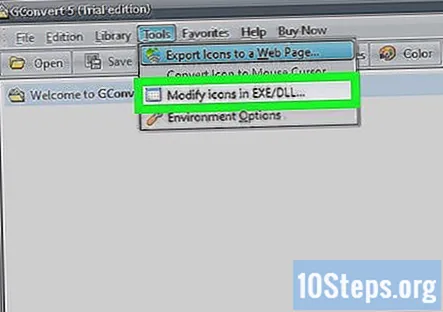
انقر فوق رمز "تصفح". إنه رمز على شكل مجلد في أقصى الجانب الأيمن من النافذة.
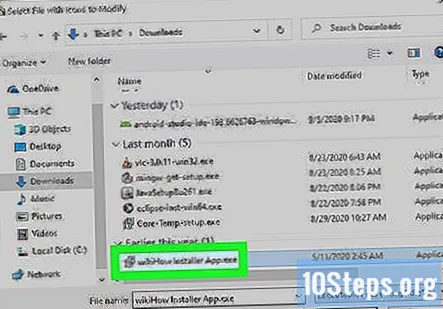
حدد ملف EXE. في نافذة مستكشف الملفات التي تفتح ، انتقل إلى موقع ملف EXE الخاص بك ، ثم انقر فوقه مرة واحدة لتحديده.
انقر افتح. ستجده في الركن الأيمن السفلي من النافذة.
حدد الأيقونة الحالية. انقر فوق الرمز الموجود في منتصف النافذة.

انقر تعديل الرمز المحدد .... ستجده في أسفل النافذة. يؤدي القيام بذلك إلى فتح نافذة مستكشف ملفات أخرى.
حدد الرمز الخاص بك. في نافذة File Explorer ، انتقل إلى موقع ملف الرمز الخاص بك ، ثم انقر فوق ملف الرمز لتحديده.
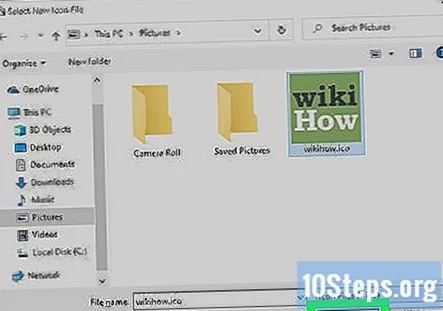
انقر افتح. ستجده في الركن الأيمن السفلي من الصفحة.
انقر أغلق وافتح في GConvert. يوجد هذا الخيار في أسفل النافذة. يؤدي القيام بذلك إلى تطبيق الرمز الخاص بك على ملف EXE ويفتح محتويات ملف EXE في GConvert.

أغلق GConvert. بمجرد تحميل ملف EXE في GConvert ، يمكنك النقر فوق الدائرة الحمراء في الزاوية العلوية اليمنى من نافذة GConvert لإغلاقها. يجب أن يحتوي ملف EXE الآن على رمز مختلف.- يمكنك أيضًا حذف ملف .bak الذي يظهر على سطح المكتب بعد تحديد رمز EXE الجديد.
- قد يستغرق تغيير رمز ملف EXE بضع دقائق. يمكنك أيضًا إعادة فتح GConvert لإجبار التغيير على الظهور.
أسئلة وأجوبة المجتمع
ما هو إصدار Resource Hacker الذي يجب علي استخدامه؟
استخدم أحدث إصدار.
يمكنني تغيير الكل في RH ، عندما أحاول إعادة تسمية ملف exe ، يتم تشغيل التطبيق مع وجود خطأ ، غير قادر على العثور على DLL المرتبط به. إنه غير مجدي عندما لا أستطيع إعادة تسمية exe. كيف يمكنني تغيير اسم ملف exe في RH؟
ربما لا يمكنك إعادة تسمية أسماء الملفات في ملفات .DLL باستخدام مخترق الموارد لأن هذه الملفات محجوزة من قبل النظام وهي مرتبطة بوظائف النظام. يمكنك فقط استبدال الملفات وعرضها في مخترق الموارد.
لماذا تقول أن أيقونتي "نفدت الذاكرة"؟
قد يكون لديك الكثير من الألعاب أو الملفات. حاول حذف بعضها.
نصائح
- يمكنك أيضًا إزالة أسهم الاختصار من اختصارات EXE من إعدادات Windows.
- إذا قمت بتعديل رمز EXE ، فقد تستمر في رؤية الرمز الأصلي في نافذة المستكشف. أصلح هذا الأمر عن طريق حذف Iconcache.db الموجود في مجلد appdata / المحلي أو يمكنك محاولة إعادة تشغيل الكمبيوتر.
تحذيرات
- إذا قمت بنقل ملف EXE في أي وقت ، فسيتوقف الاختصار عن العمل.